Integration til SEAS-NVE og Eniig
- Sådan opsætter du integrationen til Eniig
- Sådan virker integrationen til Eniig
- Sådan opsætter du integrationen til SEAS-NVE
- Sådan virker integrationen til SEAS-NVE
I følgende artikel lærer du, hvordan du opsætter din integration til SEAS-NVE og Eniig. Når du fra Minuba opsætter integration til SEAS-NVE og Eniig, giver du tilladelse til følgende:
- Servicerapporter fra SEAS-NVE/Eniig oprettes som ordrer i Minuba.
- Minuba afleverer informationer herunder målerstand tilbage til SEAS-NVE/Eniig for servicerapporter oprettet af SEAS-NVE/Eniig.
- SEAS-NVE/Eniig sender løbende opgørelser til jer. I skal således ikke sende faktura hverken til SEAS-NVE/Eniig eller deres kunder.
Sådan opsætter du integrationen til Eniig
Klik på ‘Tandhjulet’ -> ‘Administration’:
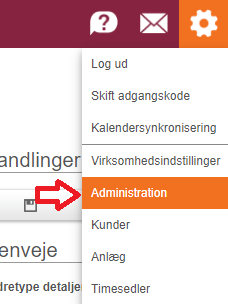
Herefter vælger du ‘Eniig integration’.
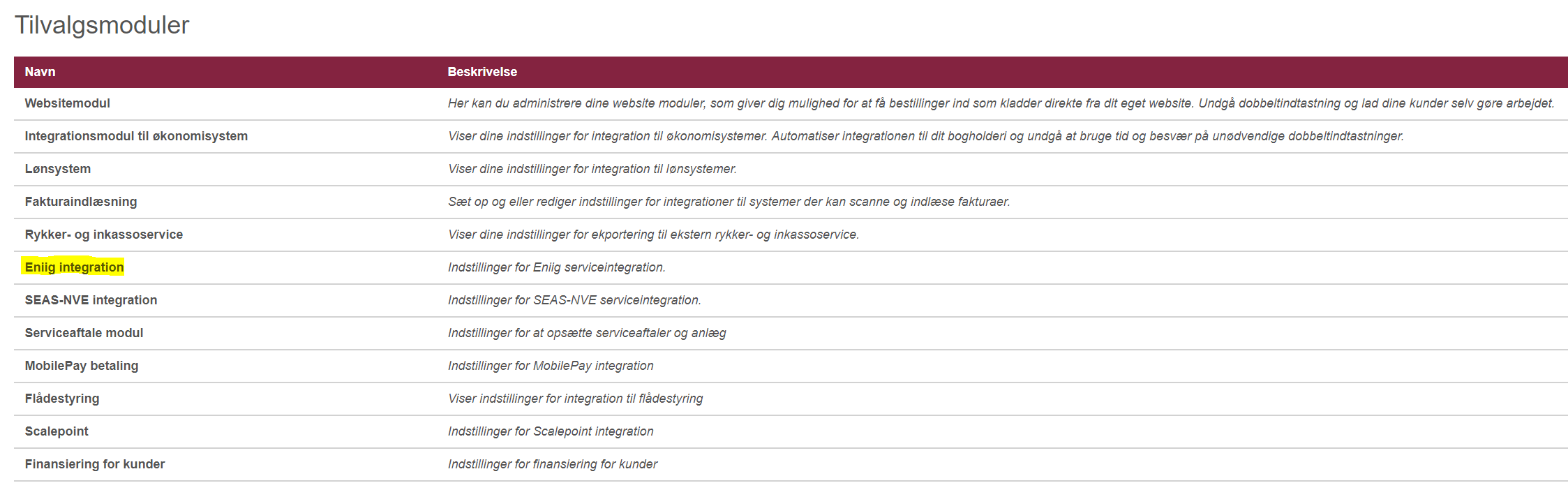
Du kommer nu ind på opsætningsiden for indstillinger for Eniig servicerapporter. Herinde skal du tage stilling til følgende:
- Hvilken kunde alle indkommende servicerapporter skal oprettes under
- Faktureringsadresse for alle Eniig servicerapporter
- Ordretype for Eniig serviceordre fx Aut. El-arbejde, Aut. Kloakarbejde eller Aut. VVS arbejde
- Servicefirma nr.
- Kodeord
Se opsætningssiden nedenfor:
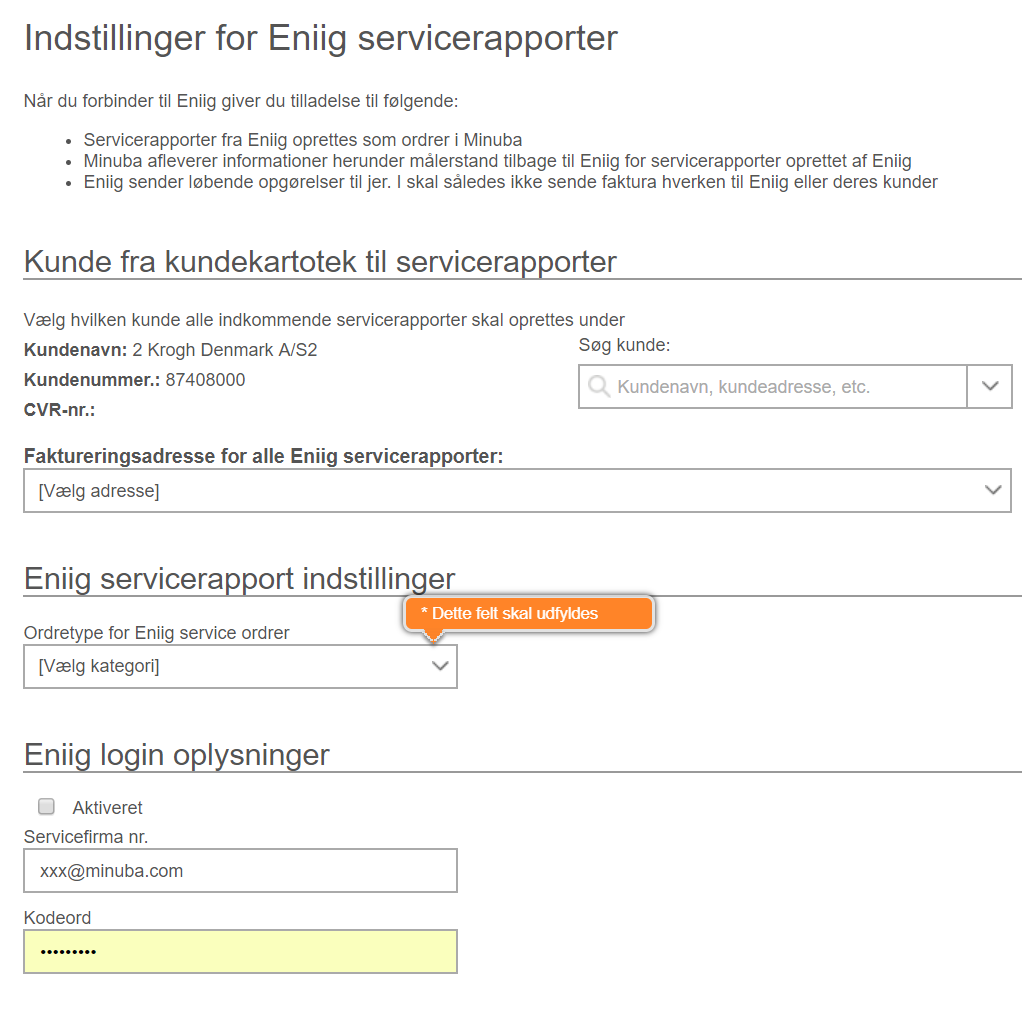
Når du har opsat Eniig klikker du på ‘Gem’ øverst i højre hjørne.
Herefter er Eniig opsat, og du kan gå i gang.
Sådan virker integrationen til Eniig
Når du har opsat integrationen til Eniig, kan du overføre dine kunder fra Eniig til Minuba. Det gør du ved at klikke på ‘Tandhjulet’ -> ‘Kunder’ -> ‘Import/eksport’ -> ‘Importer kunder fra Eniig’:
Opret Eniig udkald
Når du skal oprette Eniig udkald, skal du klikke på ‘Opret ny’ -> ‘Eniig udkald’:
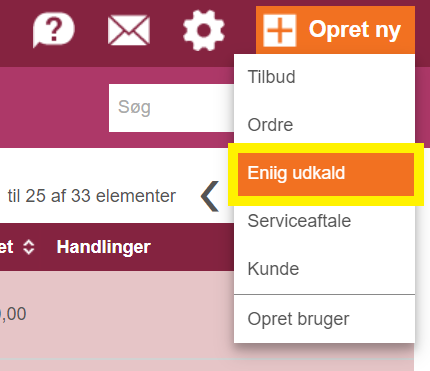
Herefter vil du blive taget til en side, som er lavet kun til oprettelse af Eniig udkald. Når du har fundet kunden, vil siden opdateres med alle informationer relateret til kunden og serviceaftalen.
Klik herefter på ‘Opret udkald’ til højre på siden.
Hovedeftersyn
Du vil blive notificeret omkring Eniig hovedeftersyn via e-mail, når de bliver oprettet i Eniig. Du kan overføre disse opgaver til Minuba ved at gå ind i ‘Overblik’ -> ‘Importer ordre fra Eniig’.

Når du trykker på knappen, overfører du alle hovedeftersyn, du har liggende til Minuba. Hovedeftersynene vil dukke op som ordre i ‘Overblik’.
Om Eniig arbejdssedler
Eniig arbejdssedler fungerer som normale arbejdssedler. Det vil sige, at alle materialer, som står på fakturaen, vil blive sent til Eniig, når fakturaen godkendes.
Send en regning tilbage til Eniig
Når man skal sende forbrug afsted til Eniig gøres det via at godkende fakturaen, som ligger på arbejdssedlen. Det er ikke nødvendigt at sende den på e-mail eller via offentlig faktura.
Hvis du ikke har nogen materiale registeringer at sende til Eniig, så skal du lave en tom faktura linje med 0 kroner i total, som dette billed:
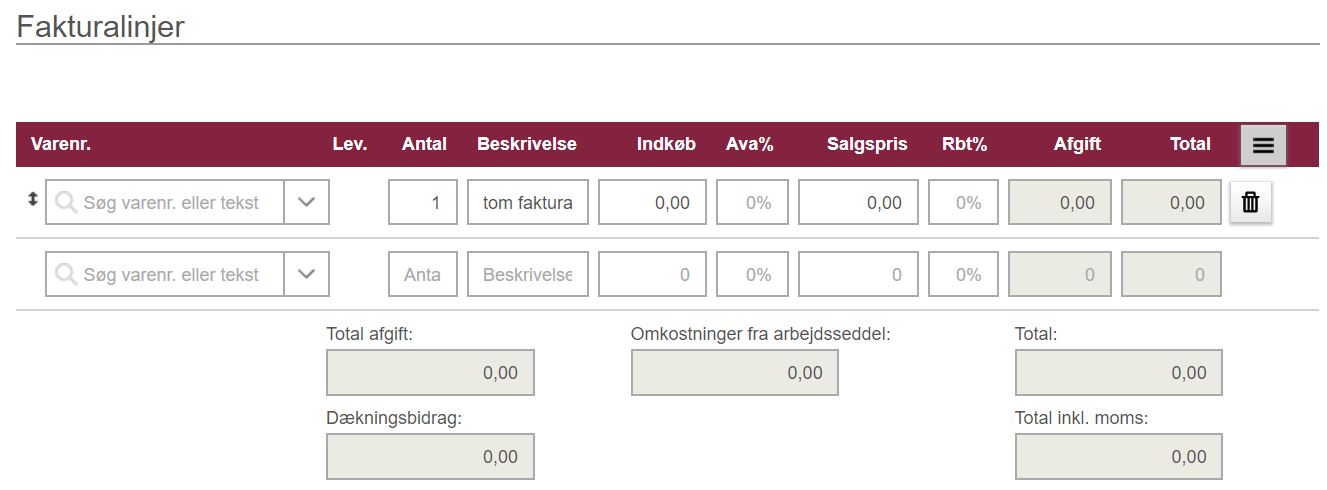
Sådan opsætter du integrationen til SEAS-NVE
Du klikker på ‘Tandhjulet’ -> ‘Administration’:
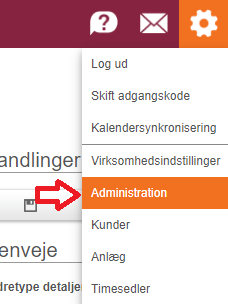
Herefter vælger du ‘SEAS-NVE integration’:
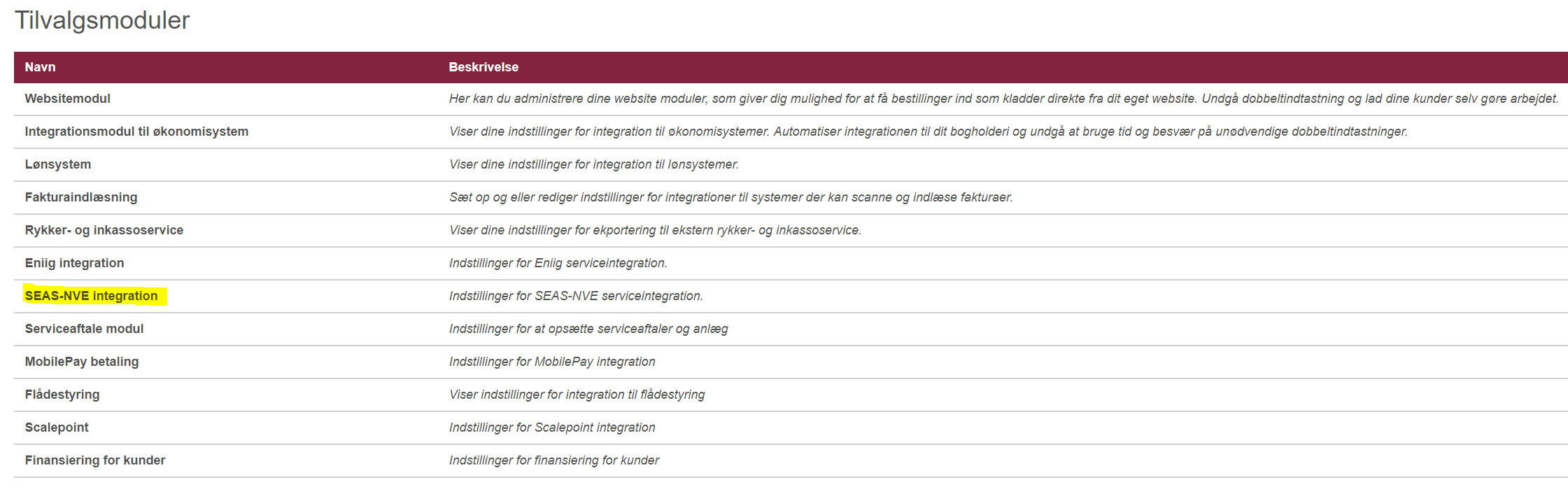
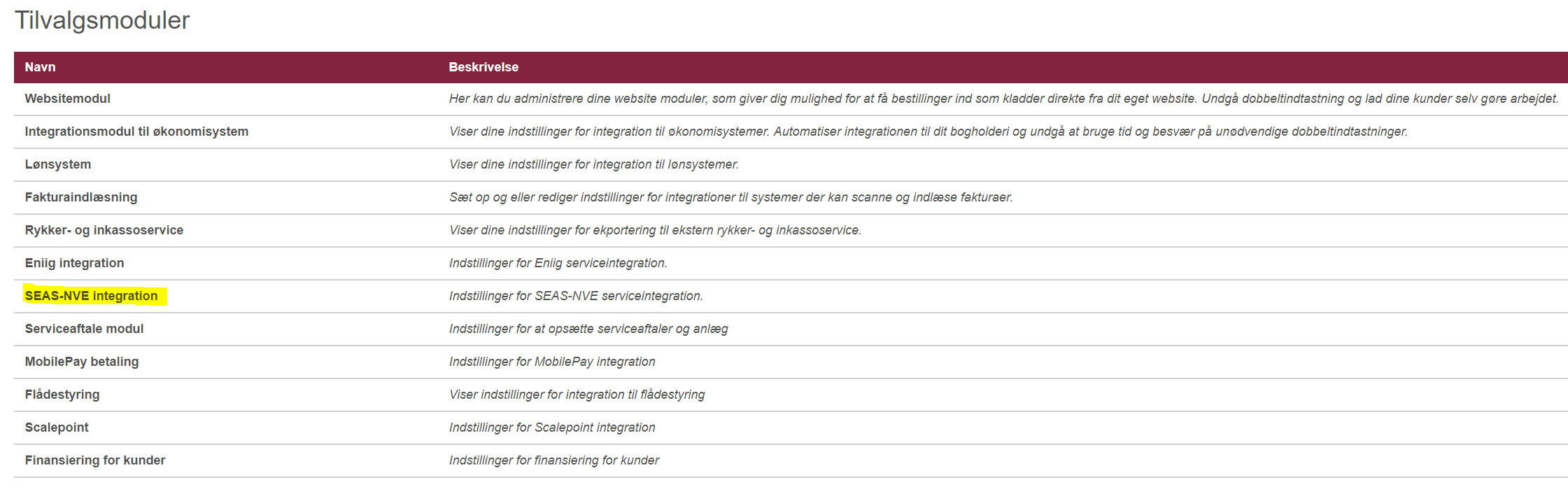
Du kommer nu ind på opsætningsiden for indstillinger for SEAS-NVE servicerapporter. Herinde skal du tage stilling til følgende:
- Hvilken kunde alle indkommende servicerapporter skal oprettes under
- Faktureringsadresse for alle SEAS-NVE servicerapporter
- Ordretype for SEAS-NVE serviceordre fx Aut. El-arbejde, Aut. Kloakarbejde eller Aut. VVS arbejde
- Servicefirma nr.
- Kodeord
Se opsætningssiden nedenfor:
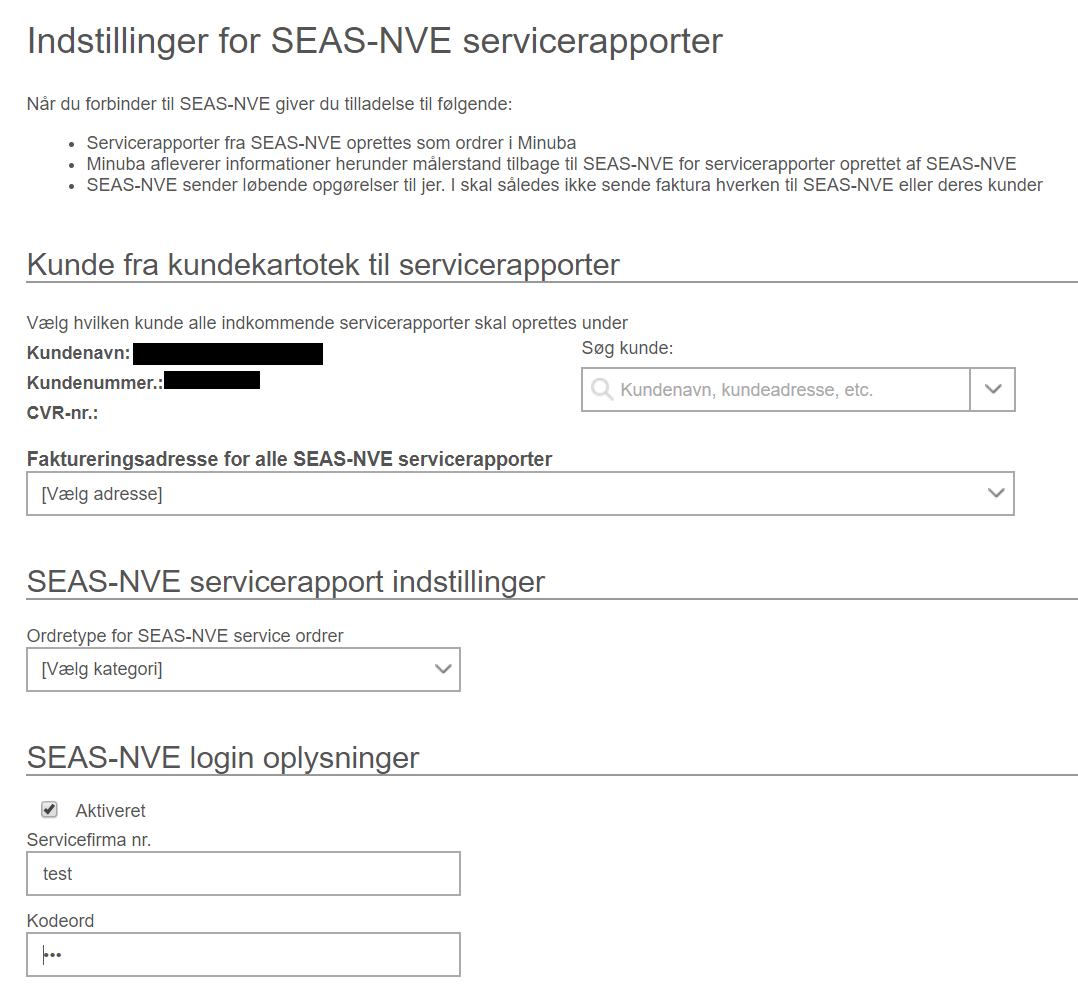
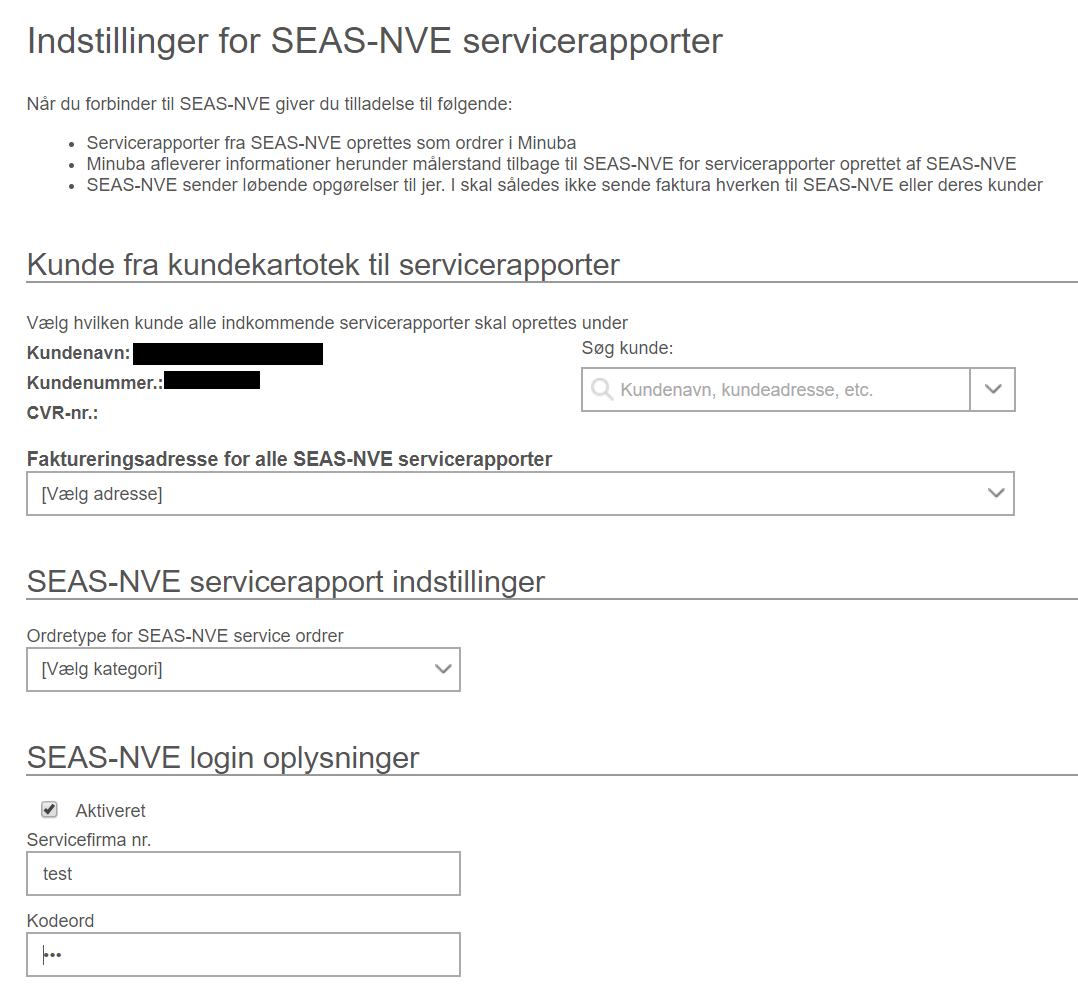
Når du har opsat SEAS-NVE, klikker du på ‘Gem’ øverst i højre hjørne.
Herefter er SEAS-NVE opsat, og du kan gå i gang.
Sådan virker integrationen til SEAS-NVE
Når du har opsat integrationen til SEAS-NVE, kan du overføre dine kunder fra SEAS-NVE til Minuba. Det gør du ved at klikke på tandhjulet og klikke på ‘Kunder’ -> ‘Import/eksport’ -> ‘Importer kunder fra SEAS-NVE’:
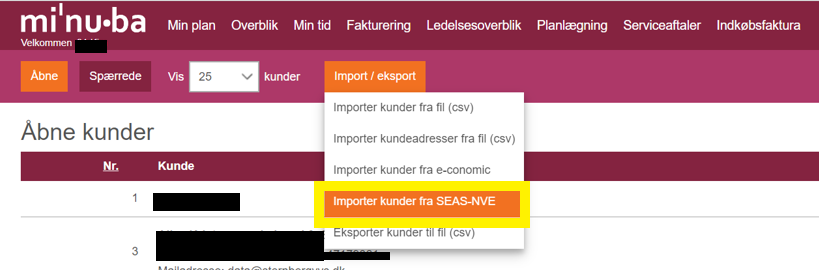
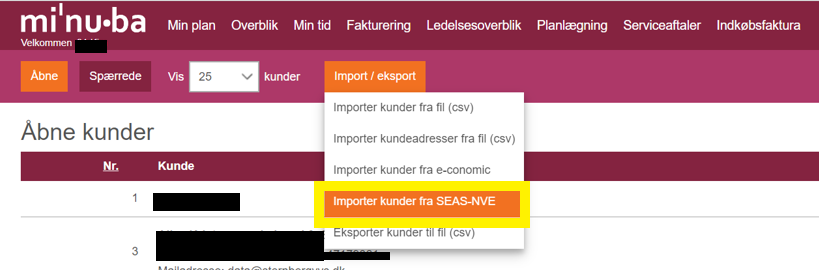
Det kan tage lidt tid at hente alle kunder fra SEAS-NVE. Hvis importen mislykkes, bør du undersøge om dine SEAS-NVE indstillinger er korrekt sat op.
Når alle kunder er overført til Minuba, kan du bruge dem til at oprette SEAS-NVE udkald.
Opret SEAS-NVE udkald
Når du skal oprette SEAS-NVE udkald klikker du på ‘Opret ny’ -> ‘SEAS-NVE udkald’:
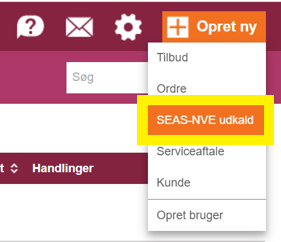
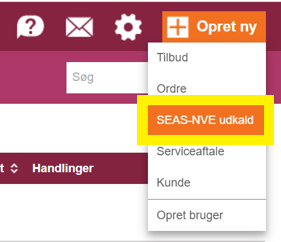
Herefter vil du blive taget til en side, som er lavet kun til oprettelse af SEAS-NVE udkald. På udkaldet kan du søge efter din importerede SEAS-NVE kunders navn og adresse.
Når du har fundet kunden, vil siden opdateres med alle informationer relateret til kunden og serviceaftalen. Klik herefter på ‘Opret udkald’ til højre på siden.
SEAS-NVE Hovedeftersyn
Du vil blive notificeret omkring SEAS-NVE hovedeftersyn via e-mail, når de bliver oprettet i SEAS-NVE. Du kan overføre disse opgaver til Minuba ved at gå ind i ‘Overblik’ -> ‘Importer ordre fra SEAS-NVE’.


Når du trykker på knappen, overfører du alle hovedeftersyn, du har liggende til Minuba. Hovedeftersynene vil dukke op som ordre i ‘Overblik’.
Om SEAS-NVE arbejdssedler
SEAS-NVE arbejdssedler fungerer som normale arbejdssedler. Det vil sige, at alle materialer, som står på fakturaen, vil blive sent til SEAS-NVE, når fakturaen godkendes.
Hvis du er i tvivl om, hvorvidt en arbejdsseddel er SEAS-NVE relateret, kan du altid se efter under ‘Genveje’ i arbejdssedlens højre side.
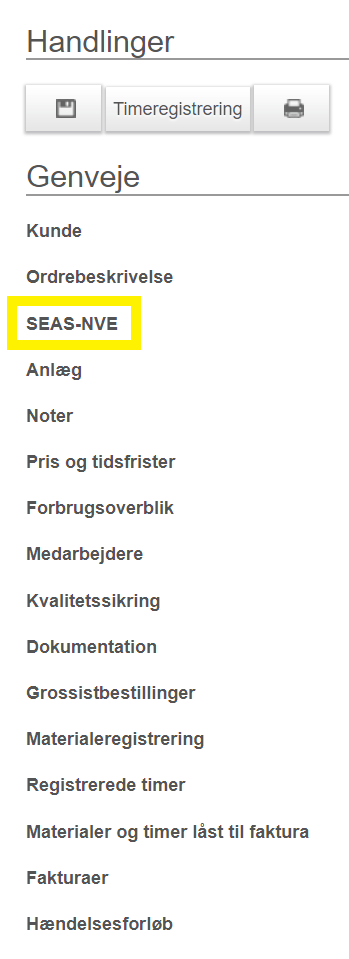
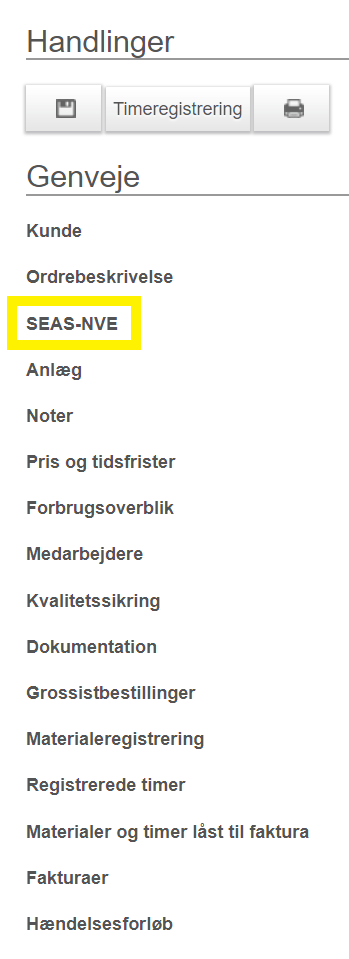
Send en regning tilbage til SEAS-NVE
Når man skal sende forbrug afsted til SEAS-NVE gøres det via at godkende fakturaen, som ligger på arbejdssedlen. Det er ikke nødvendigt at sende den på e-mail eller via offentlig faktura.
Hvis du ikke har nogen materialer at sende til SEAS-NVE, så skal du tilføje en fakturalinje med 0 kroner i total, som på billedet:
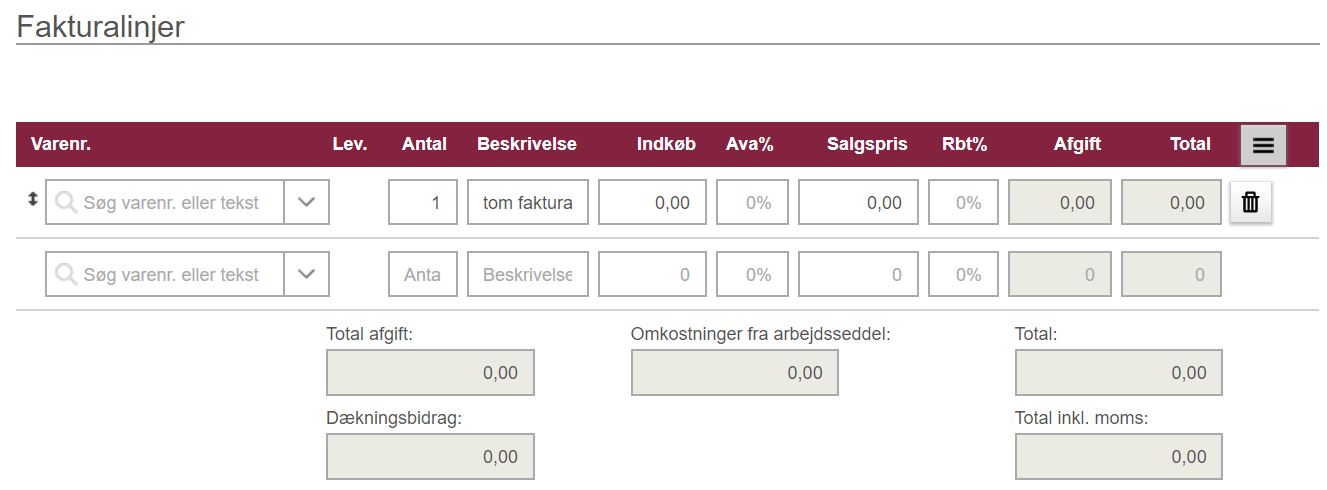
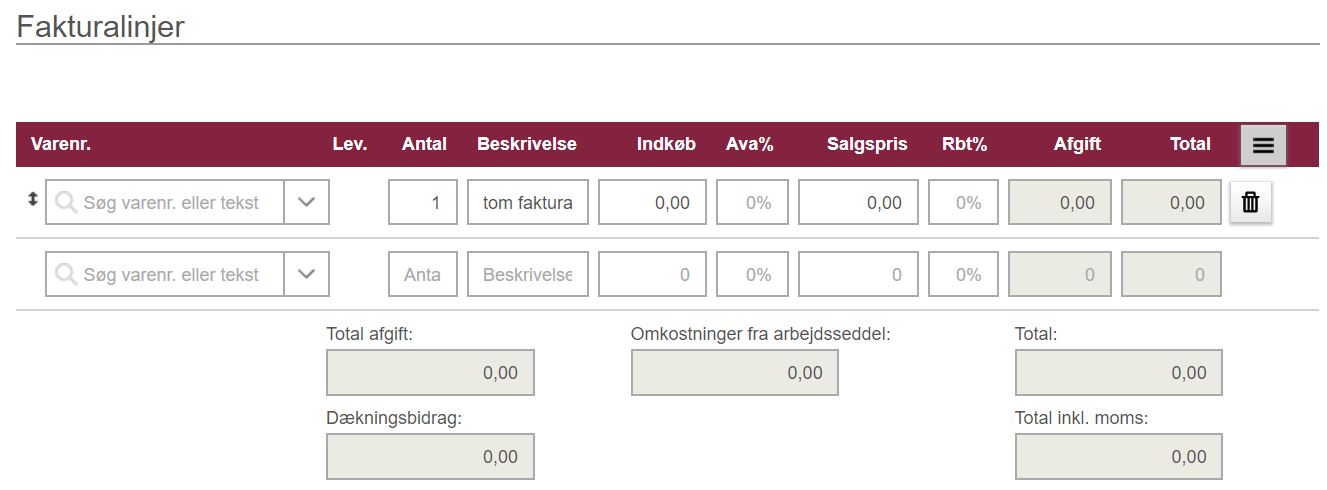
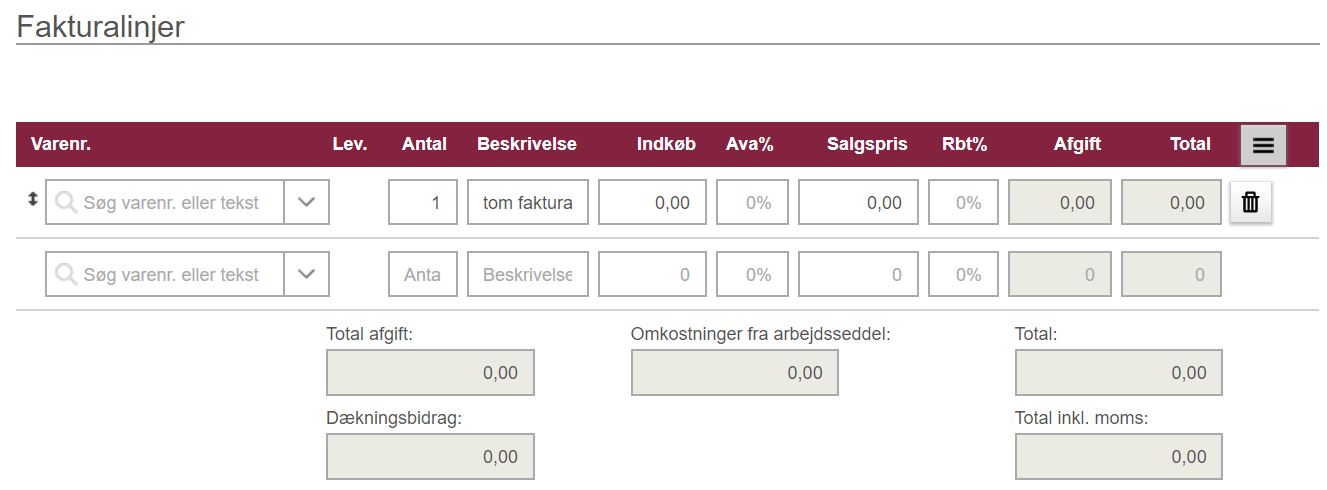
| Næste artikel: ‘Importer dine forsikringssager fra Scalepoint‘ |